Ha megunja, hogy állandóan hosszú videókat néz, akkor miért nem használna GIF-szerkesztőt a videók animálásához és a saját megjegyzéseinek hozzáadásához? Számos kiváló GIF-szerkesztő létezik, amelyek lehetővé teszik a felhasználók számára, hogy könnyen létrehozhassák és szerkeszthessék a GIF-eket. Később az animált GIF-eket online közzéteheti és megoszthatja, és másokkal szórakozhat. Ez a cikk bemutatja a neves legjobb GIF-szerkesztő alkalmazásokat, amelyek segítségével testreszabhatja a GIF-animációkat online és offline módon. Tehát csak olvassa el és válassza ki az egyik legjobb GIF-szerkesztőt személyes igényei szerint.
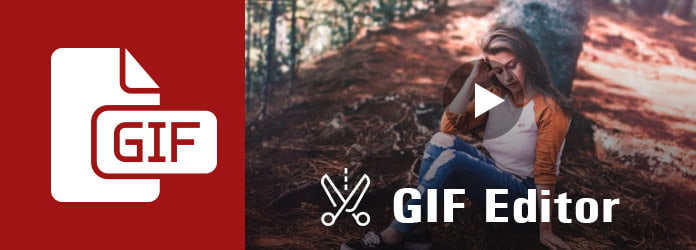
GIF-szerkesztő
Azok számára, akik szeretnek videókat nézni a népszerű videómegosztó oldalakon, az Aiseesoft használatával Videó GIF átalakítóhoz okos választásnak kell lennie. A Video to GIF Converter lehetővé teszi a felhasználók számára, hogy mindkét videót GIF-ekké alakítsák kiváló minőségben. És megtekintheti és testreszabhatja a kimeneti profil beállításait számos GIF szerkesztő szűrővel. Más szóval, ezzel a GIF-szerkesztő szoftverrel ingyenesen készíthet GIF-et a videóból Profiként.
Így a Video to GIF Converter minden bizonnyal az Ön első választása a GIF video konvertálása és szerkesztése kiváló minőségű formátumban. És a forrásvideofájlokra nincs korlátozás. Csak importáljon egy videót a GIF-szerkesztő programba, majd professzionálisan készítsen videót a GIF-animációkból.
Tehát hogyan működik ez az ingyenes GIF-szerkesztő? Tudják az emberek konvertálni és testreszabni a videókat GIF fájlokká gyorsan és egyszerűen? Mi a különbség a Video to GIF Converter és a többi általános GIF szerkesztő szoftver között? Csak olvassa el és találja meg a választ.
1 lépés Adjon hozzá egy videót a GIF-szerkesztőhöz
Ingyenesen letöltheti és telepítheti a Video to GIF Converter programot a Windows vagy Mac számítógépre. Indítsa el a GIF-szerkesztő programot, és kattintson az eszközsorban a „Fájl hozzáadása” ikonra a videó feltöltéséhez.
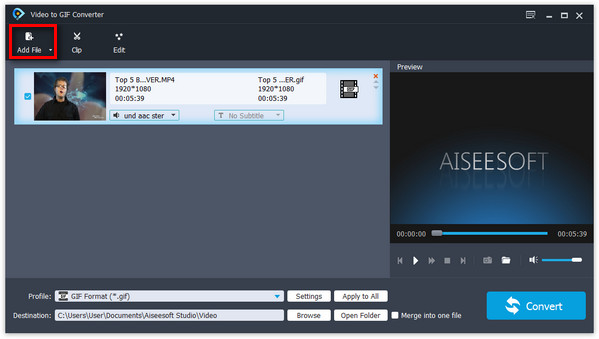
2 lépés Állítsa be a GIF időtartamát és az egyéb beállításokat
Érintse meg a "Klip" gombot, ha videofilmet kell vágnia, majd GIF-re animálni. Mozgassa két pontot a folyamatjelző sávban a kezdési és befejezési idő beállításához. Van egy előnézeti ablak, amellyel megnézheti a videó effektusát. Más videoszerkesztő eszközöket a "Szerkesztés" menüből is kezelhet.

3 lépés Testreszabhatja a GIF profil beállításait
Nyomja meg a "Beállítások" gombot a videó fő felületén a GIF konverterhez. Szabadon szerkesztheti a videó bitrátáját, a képkockasebességet, a képarányt és az egyéb beállításokat. Nyomja meg az "OK" gombot a továbblépéshez.

4 lépés Konvertáljon egy videót GIF-re a GIF-szerkesztővel
Állítson be egy célmappát, majd nyomja meg a "Konvertálás" gombot. Várjon néhány másodpercet, hogy kiváló minőségű GIF animációt kapjon.

A GIF szerkesztő és készítő segítségével bármilyen videó formátumot GIF-formátumba konvertálhat néhány kattintással.
Vannak további 5 alternatív GIF-szerkesztő program, amelyekkel könnyedén és gyorsan létrehozhat és szerkeszthet GIF-fájlokat.
A giphy.com megnyitásával GIF-fájlt hozhat létre több képből, videóból vagy URL-ből egyetlen kattintással. A GIF-szerkesztő online futtatása nagyon egyszerű. Ezen felül alkalmazhat szűrőket és animált matricákat a GIF díszítéséhez.
Előnyök:
Hátrányok:
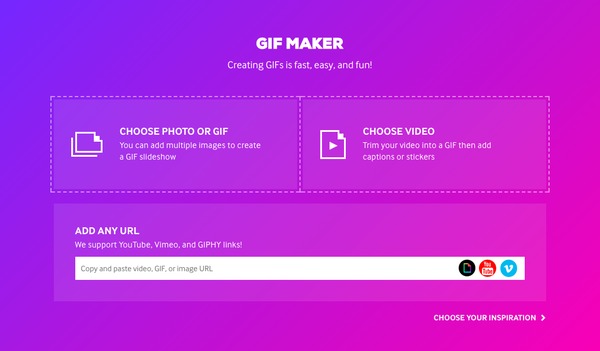
Az Online Képszerkesztő számos online videoszerkesztő eszközt kínál. Így a GIF-szerkesztő segítségével szöveget adhat hozzá és saját animációkat készíthet. Például hozzáadhat csillogó csillagokat és csillogásokat egy animált GIF-re.
Előnyök:
Hátrányok:
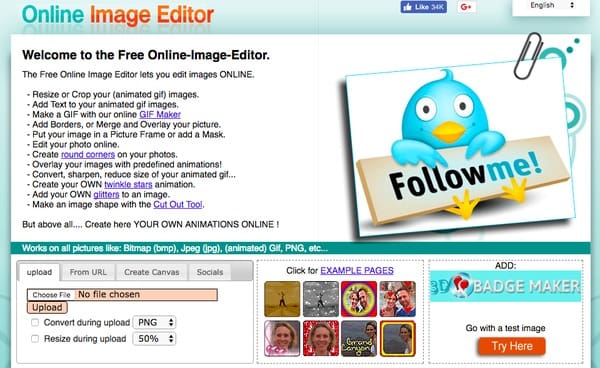
A LunaPic egy széles körben használt online fotószerkesztő, amely sokoldalú videószerkesztő szűrőket kínál. Ami a GIF online szerkesztő programot jelent, számos GIF animációs szerkesztő eszközt is kínál. Ez azt jelenti, hogy különféle GIF animációs effektusokat és szűrőket kaphat.
Előnyök:
Hátrányok:
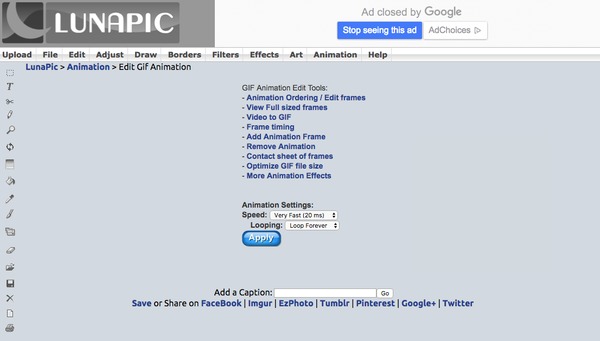
Különböző matricák és feliratok szerezhetők be a gifs.com webhelyről. És az egész folyamat nagyon egyszerű. Részletesen felsorolta a GIF-ek létrehozásának és szerkesztésének lépéseit. Csak töltsön fel egy videót vagy GIF-et a gifs.com webhelyre, adjon hozzá egy effektust, majd könnyedén készítse el a cél GIF-fájlt.
Előnyök:
Hátrányok:
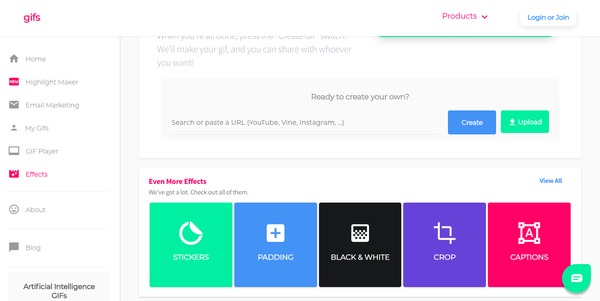
Ez egy ingyenes GIF-szerkesztő program, mellyel könnyedén konvertálható és módosítható a GIF-fájlok. Az ezGIF elegendő az animált GIF alapvető szerkesztéshez. Jó tapasztalatokkal képes animált GIF-ek létrehozására, átméretezésére, megfordítására és egyéb alapvető videószerkesztő effektusok beszerzésére.
Előnyök:
Hátrányok:
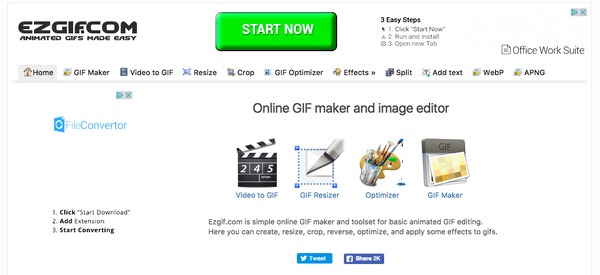
Ha a GIF fájlokat csak az alapvető szolgáltatásokkal kell szerkesztenie, akkor választhat mind az online GIF szerkesztő programokat, mind a Video to GIF Converter fájlokat. Azoknak az embereknek, akiknek sorozatban kell szerkeszteniük és konvertálniuk a videókat GIF formátumba, akkor az Aiseesoft Video to GIF Converter-et jobb választásnak kell tekinteni. Ezenkívül az ingyenes GIF-szerkesztő szoftver, amelyet offline módon is kezelhet. Egyszóval: a Video to GIF Converter jobb munkát végez, mint azok az ingyenes online GIF-szerkesztők és készítők.